在Word或WPS中编辑和修改图片的详细操作指南
2025-02-04 来源:funfunapp 编辑:佚名
在word或wps中编辑和修改图片是一个常见的需求。无论是调整大小、裁剪还是添加边框,掌握这些基本的编辑技巧将大大提高文档的美观度。以下是详细的步骤说明,帮助你轻松完成图片的编辑。
1. 插入图片
首先,你需要将图片插入到文档中。这可以通过点击顶部菜单栏中的“插入”选项来实现。在下拉菜单中选择“图片”,然后从你的电脑中选择想要插入的图片文件。点击“打开”后,图片就会出现在文档中。
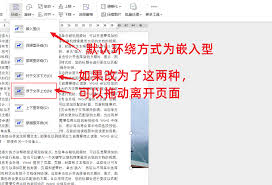
2. 调整图片大小
插入图片后,你可以通过拖动图片四周的小方块来改变其大小。如果你想要保持图片的比例不变,按住shift键的同时拖动一个角上的小方块。此外,也可以通过右击图片,在弹出的菜单中选择“大小和位置”来精确设置图片的宽度和高度。
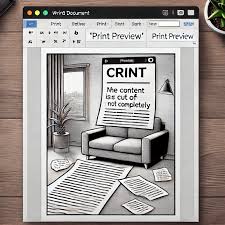
3. 图片裁剪
如果希望去除图片的一部分,可以使用裁剪功能。点击图片后,在顶部会出现一个新的工具栏。在这里找到“裁剪”按钮并点击。然后,你可以通过拖动图片周围的裁剪手柄来选择要保留的部分。裁剪完成后,再次点击“裁剪”按钮确认更改。
4. 添加边框
为图片添加边框可以使图片更加突出。选择图片后,同样在顶部会出现新的工具栏。找到“图片样式”或“边框”选项,这里提供了多种边框样式供你选择。点击你喜欢的样式,即可为图片添加边框。
5. 更改图片亮度和对比度
有时候,调整图片的亮度和对比度可以让图片看起来更加生动。选择图片后,点击顶部工具栏中的“格式”选项卡。在这里,你可以找到“亮度/对比度”的调整选项。通过拖动滑块,你可以实时预览调整效果。
6. 旋转图片
如果需要旋转图片,可以在顶部工具栏中找到“旋转”选项。这里有多个角度可供选择,或者你也可以手动输入旋转角度来实现自定义旋转。
7. 保存更改
完成所有编辑后,记得保存你的文档。这样,所有的更改都会被永久地保存下来。
通过以上步骤,你可以在word或wps中轻松地对图片进行各种编辑和修饰。无论是制作报告、论文还是个人简历,这些基础的图片编辑技能都将大大提升文档的专业性和吸引力。









